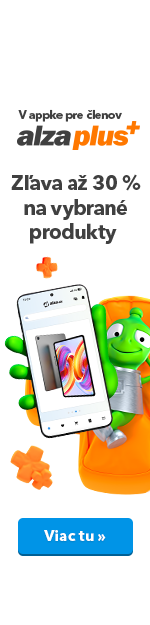
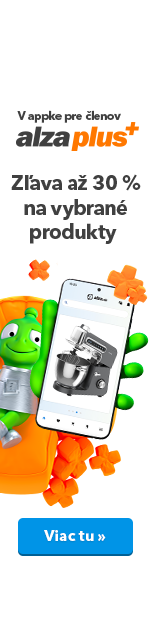
Tipy a triky - Správné nastavení nového vybavení - Optimální nastavení smartphonu

1. Přenos kontaktů
Mobilní telefon slouží v podstatě jako mobilní kancelář a centrální adresář. Proto je při přechodu na smartphone nutné na něj přesunout všechny kontakty, které jsou k dispozici. K přesunu nemusíte používat žádné speciální nástroje.
Snad každý mobilní telefon umožňuje přesunout kontakty na SIM kartu. Poté, co je přesunete, vložte SIM kartu do nového smartphonu. Pokud je založen na systému Android a vy jste spustili výchozí nastavení, uloží se kontakty ze SIM karty do telefonu a účtu Google. Jestliže nechcete kontakty synchronizovat, vypněte synchronizaci v »Nastavení | Účty a synchronizace | [váš účet]«.
2. Nastavení e-mailu
Další e-mailové účty přidáte pod »Účty a synchronizace | Přidat účet«. Pro přidání některých účtů bude stačit zadat adresu a heslo. Jestliže se to nepovede, klikněte na tlačítko »Ruční nastavení« a zadejte příslušené hodnoty u POP3 nebo IMAP serveru. Podrobnosti najdete na webových stránkách poskytovatele pošty. V dialogovém okně můžete zadat i přístup k serveru Microsoft Exchange Server.
3. Odstranění crapwaru (nechtěného softwaru)
Na nových smartphonech často najdete předinstalované aplikace, webové služby a podobně, které vůbec nepotřebujete.
Někdy se může stát, že aplikace nejde odinstalovat (pokud neprovedete rootování telefonu), od verze Androidu 4 už by to ale mělo jít bez problémů.
V nabídce přejděte na »Nastavení | Aplikace | Správa aplikací«, zde vyberte příslušnou aplikaci a odinstalujte ji. Zmizí také její ikona z výchozí obrazovky.
4. Šetřete baterie
Služby jako Bluetooth nebo Wi-Fi byste měli vypnout, pokud je nevyužíváte. Pomocí widgetu pro vypnutí to jde na Androidu velmi rychle.
Dále byste měli displej nastavit na »Automatický jas«, nastavit krátký čas pro jeho vypnutí a vyhnout se takovým parádičkám, jako jsou animované tapety. Režim »V letadle« také šetří energii – použijte ho například na konferencích a jednáních, kdy stejně nemůžete telefonovat.
5. Zamčení displeje
Ve smartphonu můžete mít i citlivé údaje. Vzhledem k tomu, že od výrobce není žádný zámek smartphonu nastaven, musíte ho nejprve povolit a zadat. Lze to provést několika způsoby, a to buď pomocí PIN, nebo hesla, nebo bezpečnostního gesta.
Od verze 4.0 můžete také použít rozpoznávání obličeje (Face Unlock), které je dostupné u zařízení s přední kamerkou. Všechna nastavení najdete pod »Nastavení | Zabezpečení«. Od verze 4.1 Jelly Bean je rozpoznávání podle obličeje zdokonaleno – zařízení vás vyzve, abyste na něj zamrkali (tzv. Liveness Check). Nemůžete mu tak podstrčit fotografii.
